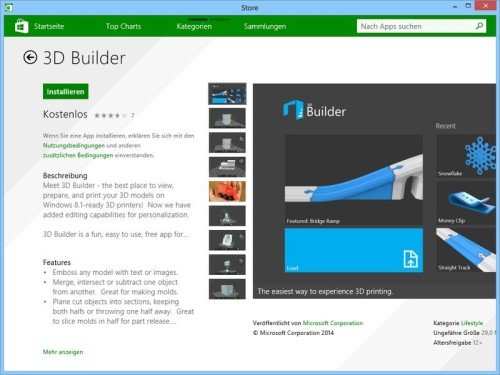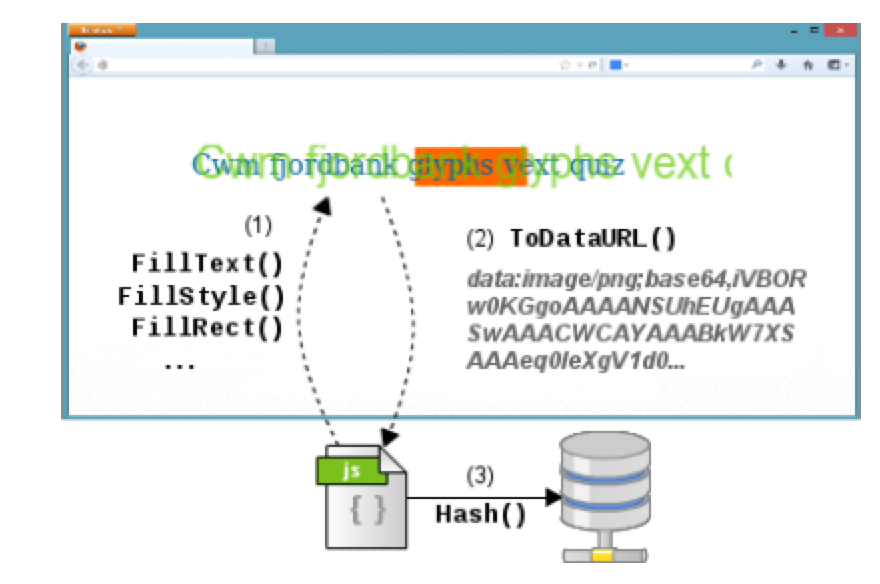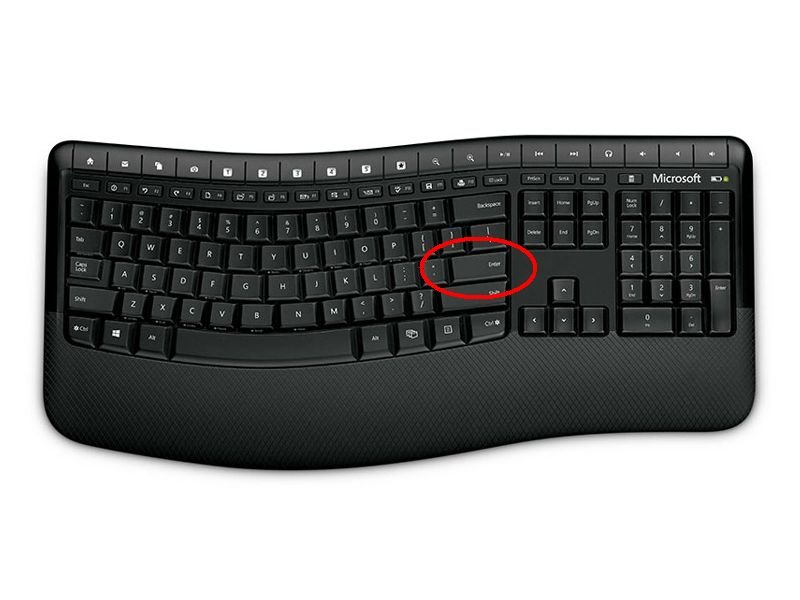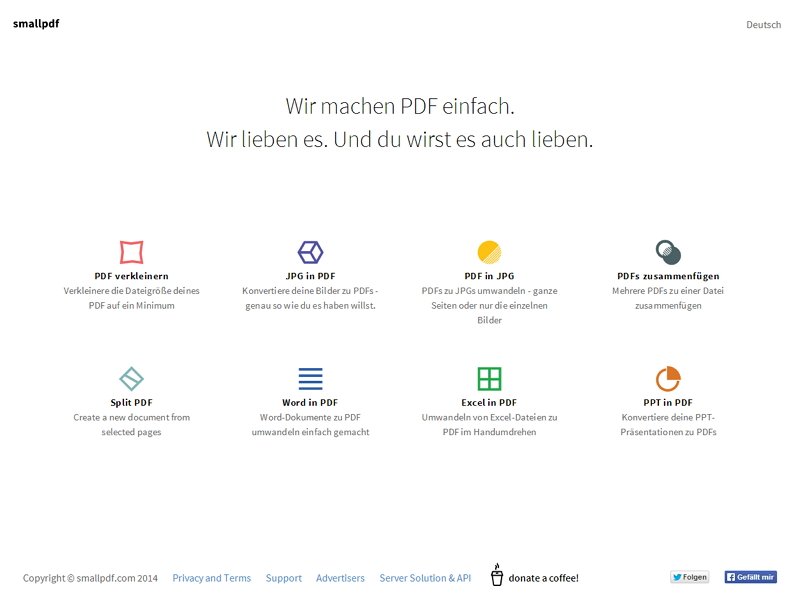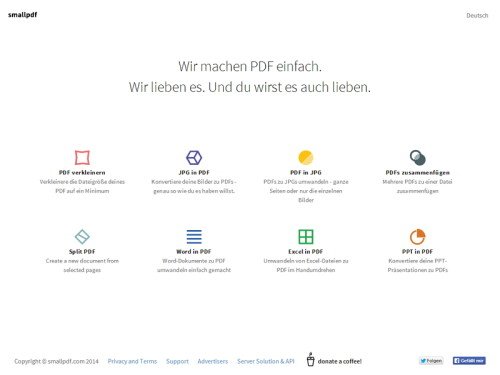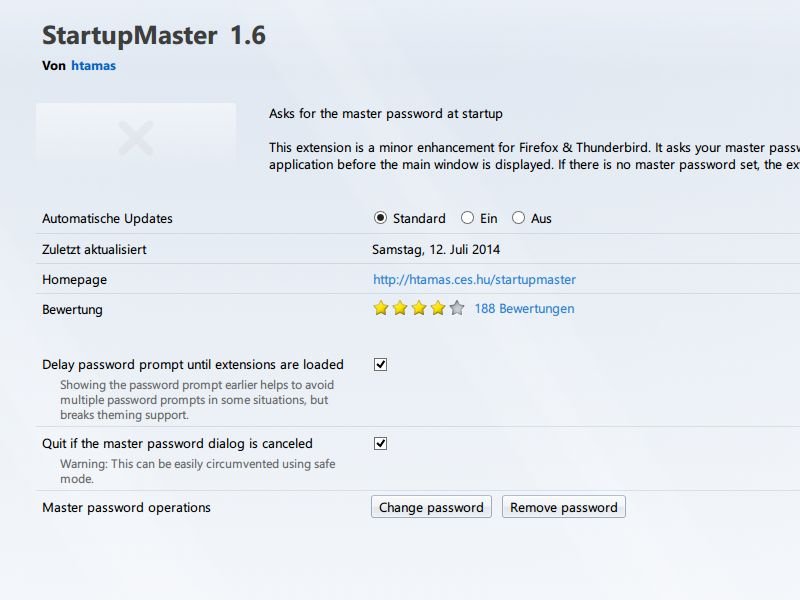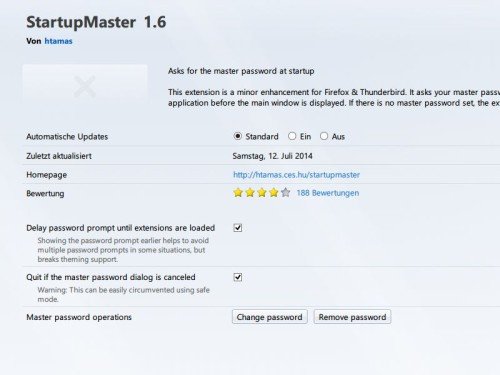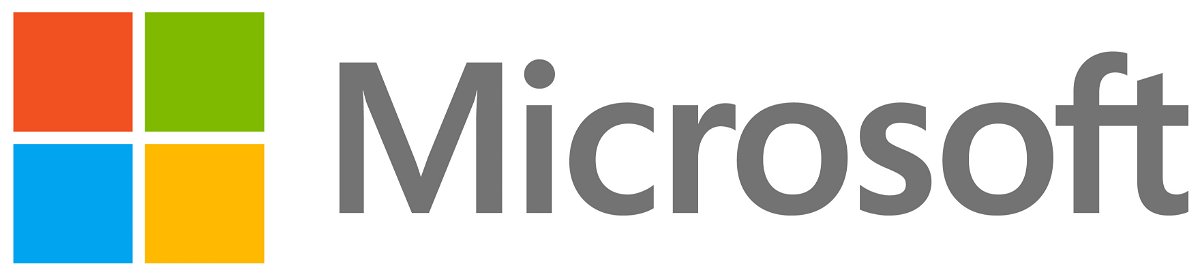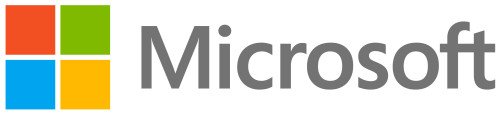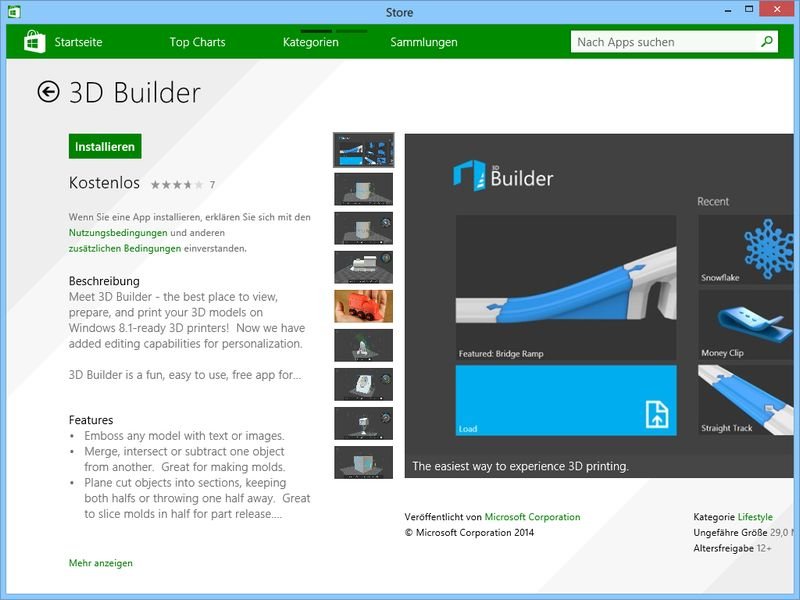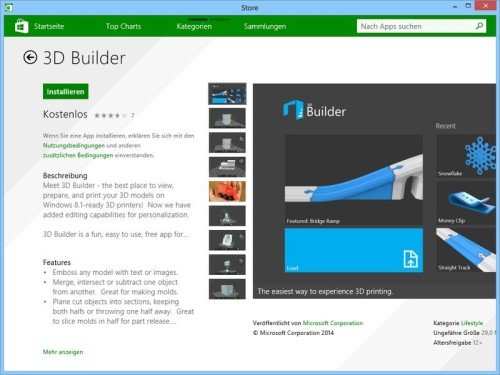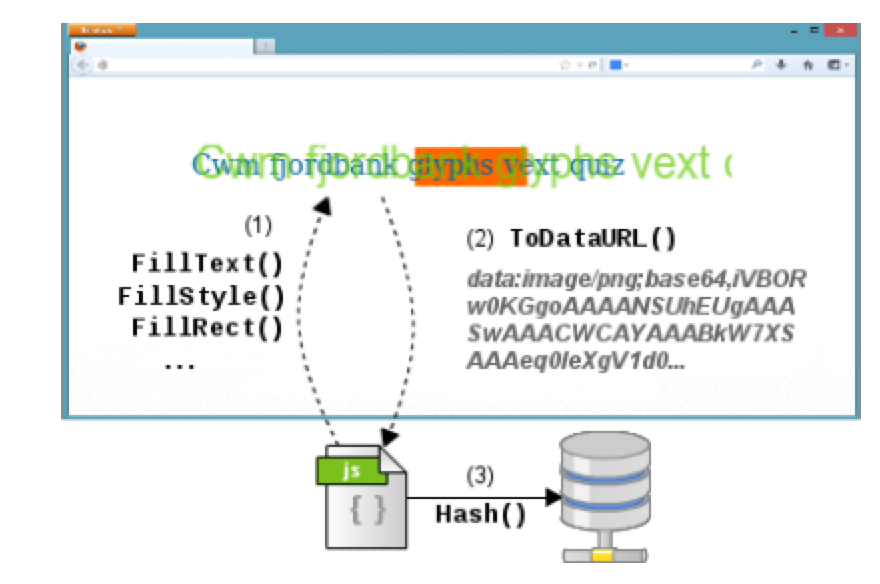
22.07.2014 | Tipps
Forscher haben in einer aufwändigen Studie untersucht, welche Methoden die Industrie anwendet, um das Verhalten von Internetbenutzern auszuspionieren und Profile der User anzulegen. Dabei kommen verschiedene Methoden zum Einsatz. Eine der neusten, die nur schwer zu blockieren ist: Canvas Fingerprinting. Manche sprechen auch von „nicht löschbaren Cookies“. (mehr …)

22.07.2014 | Tipps
Immer wenn Sie in Windows Daten von einem Ort an einen anderen kopieren oder verschieben wollen, ist die Zwischenablage involviert. Aber: was ist die Zwischenablage eigentlich genau? Hier eine einfache Erklärung.
Die Zwischenablage ist im Windows-Betriebssystem eingebaut. Es handelt sich um einen flüchtigen Speicherbereich, der beim Herunterfahren oder Neustart gelöscht wird. Wollen Sie Dateien, Ordner, Texte oder Bilder an eine andere Stelle kopieren oder verschieben, klicken Sie zuerst mit der rechten Maustaste darauf und wählen „Ausschneiden“ (zum Verschieben) oder „Kopieren“. Bild-Inhalte und Texte werden daraufhin direkt in die Zwischenablage geschrieben, bei Dateien und Ordnern merkt sich Windows, wo die Daten momentan auf der Festplatte gespeichert sind.
Beim Einfügen, ebenfalls über die rechte Maustaste möglich, liest Windows zunächst den Inhalt der Zwischenablage. Findet das System Bilddaten oder Texte, werden sie in das offene Dokument eingefügt. Bei Dateien oder Ordnern findet Windows den Pfad und liest die zugehörigen Daten dann direkt vom Quell-Ort ein.
Warum ist das Einfügen manchmal nicht möglich, obwohl Daten kopiert wurden? Der Grund ist der Datentyp. Neben den eigentlichen Daten merkt sich Windows auch, ob es sich um Bilddaten, Texte, ganze Dateien oder Ordner handelt. Sie können Inhalte nur dann einfügen, wenn das Ziel-Programm Daten in dem Format verarbeiten kann, das kopiert wurde. Texte in der Zwischenablage lassen sich etwa nur in Word, einem Browser-Textfeld oder einem Editor einfügen, aber nicht in einem Ordner des Explorers. Umgekehrt können Sie einen kopierten Ordner auch nicht in ein Word-Dokument einfügen.

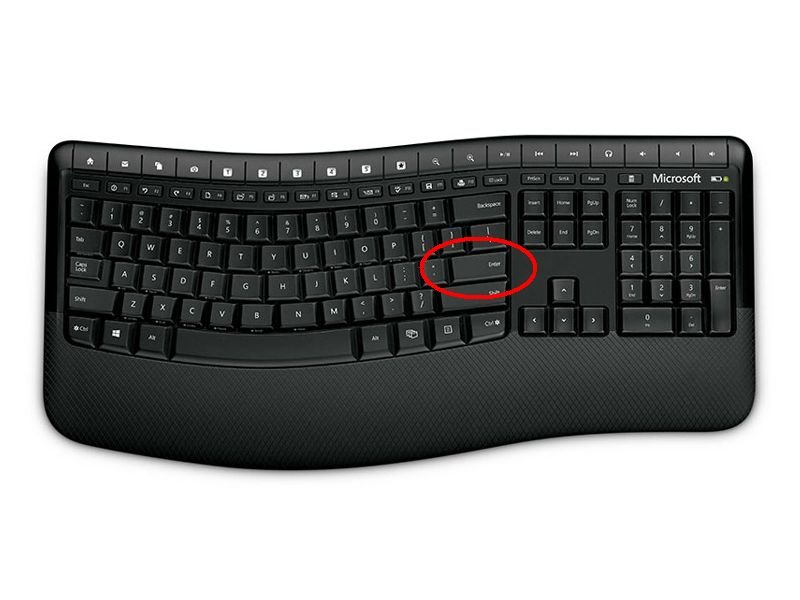
22.07.2014 | Tipps
Offenkundigstes Anwendungs-Gebiet der Eingabetaste ist das Einfügen einer neuen Zeile in einem Text-Dokument. Das ist aber längst nicht alles, was diese besondere Taste drauf hat.
Auf der Tastatur finden Sie die Eingabetaste am rechten Rand des Buchstabenblocks. Meist ist sie mit einem Pfeil nach unten-links beschriftet, alternativ lesen Sie dort „Eingabe“ oder – auf Macs – „Enter“. Neben dem Einfügen von neuen Zeilen werden durch Drücken der Eingabetaste auch Befehle ausgeführt, die Sie in einer Eingabeaufforderung oder einem Terminal eingetippt haben.
Ist gerade ein Dialogfeld geöffnet, bewirkt das Drücken der Eingabetaste meist dasselbe wie ein Klick auf „OK“. Aber nicht immer: Achten Sie auf die Rahmenfarbe der Schaltflächen. Eine der Schaltflächen ist besonders markiert, und genau dieser Knopf wird markiert, wenn Sie die Eingabetaste drücken.
In Word gibt’s übrigens noch zwei weitere Verwendungen für die Eingabetaste: Wird sie zusammen mit der [Strg]-Taste gedrückt, fügen Sie einen Seitenumbruch ein. Nutzen Sie stattdessen die [Umschalt]-Taste, fügen Sie einen Zeilenumbruch ein, aber keinen neuen Absatz.

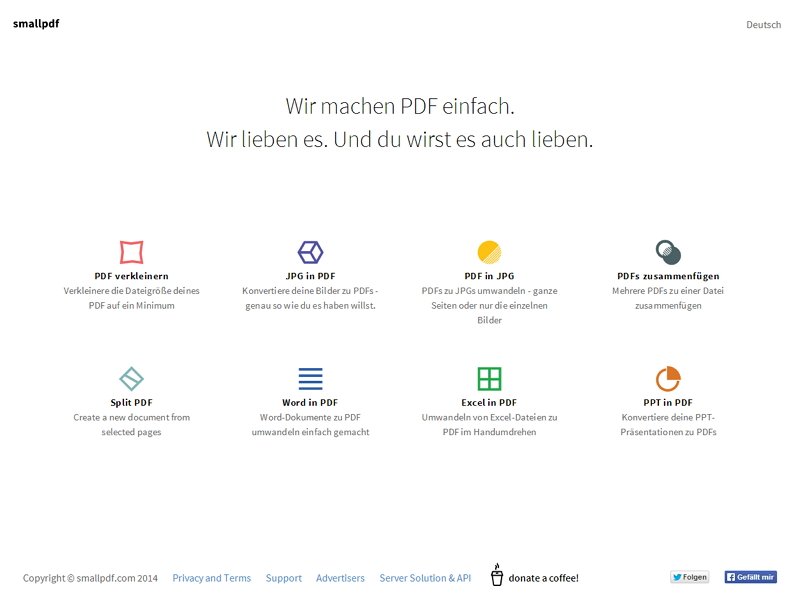
21.07.2014 | Tipps
Das Dateiformat PDF hat sich bewährt: Fast jeder kann mit PDF-Dokumenten umgehen. Ein Onlinedienst hilft dabei, im Handumdrehen PDF-Dokumente zu erstellen.
Das „Portable Document Format“ (PDF) ist weit verbreitet im Netz: Die meisten E-Books, Bedienungsanleitungen oder elektronische Formulare werden in diesem Dateiformat angeboten. Um selbst ein PDF zu erstellen oder zu bearbeiten, benötigt man ein spezielles Programm. Aber nicht immer möchten Anwender gleich eine Software installieren, und auf fremden Rechnern wie am Arbeitsplatz darf man es in der Regel gar nicht.
Für diesen Fall gibt es unter smallpdf.com ein sehr nützliches Angebot: Mit dem kostenlosen Online-Dienst lassen sich PDF-Dateien erstellen und bearbeiten. All das funktioniert ohne Installation direkt im Browser – praktisch für gelegentliche Jobs. Die Seite ist sehr übersichtlich gestaltet und intuitiv zu bedienen. Es gibt sogar eine deutsche Benutzeroberfläche, die allerdings nicht bis ins letzte Detail aus dem Englischen übersetzt wurde. Aber selbst ohne Fremdsprachenkenntnisse stellt die Benutzung kein Problem dar.
Über smallpdf.com wandeln Nutzer Bilder (JPG, BMP, TIF, PNG und GIF) sowie Word-, Excel- und PowerPoint-Dateien bequem in PDF um. Nach der Wahl des jeweiligen Menüpunkts zieht man die Dateien einfach in den Browser, smallpdf.com übernimmt den Rest. Das Ergebnis lädt der Anwender dann einfach herunter.
Der Web-Service kommt aber auch mit bereits bestehenden PDF-Dateien zurecht und kann diese je nach Bedarf verkleinern, in eine JPG-Datei konvertieren oder in mehrere PDFs stückeln. Umgekehrt lassen sich aber auch mehrere PDFs zu einer einzigen Datei zusammenfügen. Diese Fähigkeiten kennt man auch von PDF-Bearbeitungs-Tools – hier geht es ganz ohne Installation.
Benutzer sollten sich allerdings darüber im Klaren sein, dass Konvertierung und Bearbeitung auf dem Server des Anbieters stattfinden. Was dieser mit den eigenen Dateien noch anstellt, entzieht sich der Kontrolle des Anwenders. Zwar verspricht der Anbieter aus der Schweiz, alle Dateien nach einer Stunde wieder zu löschen. Prüfen kann man das jedoch nicht. So gehört es auch hier dazu, den Machern hinter smallpdf.com ein Stück weit blind zu vertrauen – wie bei fast allen Cloud-Diensten.
Wer das tut, erhält mit diesem Online-Dienst ein äußerst praktisches Werkzeug zum Erstellen und Bearbeiten von PDF-Dateien.
https://smallpdf.com/de
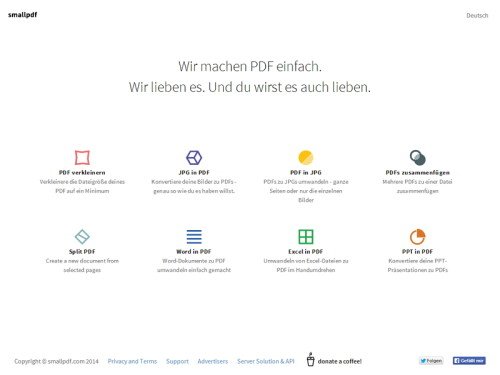

19.07.2014 | Tipps
Während wir hier in Deutschland dank Verfassungsgericht und EU-GH vor einer erneuten Aufnahme der vor dem Verfassungsgericht gescheiterten Vorratsdatenspeicherung verschont bleiben, lassen sich die in diesen Dingen unbeirrbaten Briten auf eine Ausweitung der Vorratsdatenspeicherung ein. Das dazu nötige Gesetz wurde im Eiltempo beschlossen – Bedenken in der EU hin, Bedenken in der EU her.
Drei Tage lang wurde im britischen Parlament über das umstrittene Gesetz beraten – in den Sommermonaten. Jetzt hat das Gesetz die letzte Hürde im Parlament genommen. Und das sieht vor, dass Telekommunikations- und Internetanbieter künftig ein Jahr lang jede Menge Daten ihrer Kunden speichern müssen. Wie bei der Vorratsdatenspeicherung üblich von jedem, also anlasslos. Jeder steht unter Generalverdacht. Das britische Oberhaus hat das Gesetz durchgewunken. Und das in einer Zeit, in der alle über die NSA-Schnüffeleien stöhnen und in der EU die Vorratsdatenspeicherung – auf gutem Grund – immer weniger Verfechter findet.
Zugegeben: Auch bei uns sind die Politiker nicht etwa einsichtig geworden, sie haben sich vielmehr den Sachzwängen ergeben. Denn gegen Verfassungsgericht und EU-GH kann man schlecht Gesetze machen, was ja gerne schon mal versucht wird. Vor allem die CDU/CSU hätte gerne die Vorratsdatenspeicherung zurück. Doch mittlerweile ist sie vom Tisch. Bei den Briten nicht. Die fangen jetzt erst richtig an.
Irgendwie aber fast schon monsequent, wenn man bedenkt, dass der britische Geheimdienst GCQH nach der NSA der mit Abstand unverfrorenste Nachrichtendienst der Welt ist (oder zu sein scheint, von den anderen wissen wir nicht so viel, muss man der Ehrlichkeit halber auch mal sagen).
Kritikern in Großbritannien bemängeln, dass das neue Gesetz Möglichkeit schaffe, selbst von Unternehmen im Ausland die Überwachung ihrer Kunden und die Herausgabe von Daten zu verlangen. In einem offenen Brief nannten Rechtsexperten das Gesetz eine „bedenkliche Ausweitung des britischen Überwachungsstaats“. Das kann man wohl sagen. Bürgerrechtler beklagen schon länger, dass der britische Nachrichstendienst GCHQ ohne gesetzliche Grundlage im großen Stil Internetdaten abschöpft und Nutzer ausspäht.

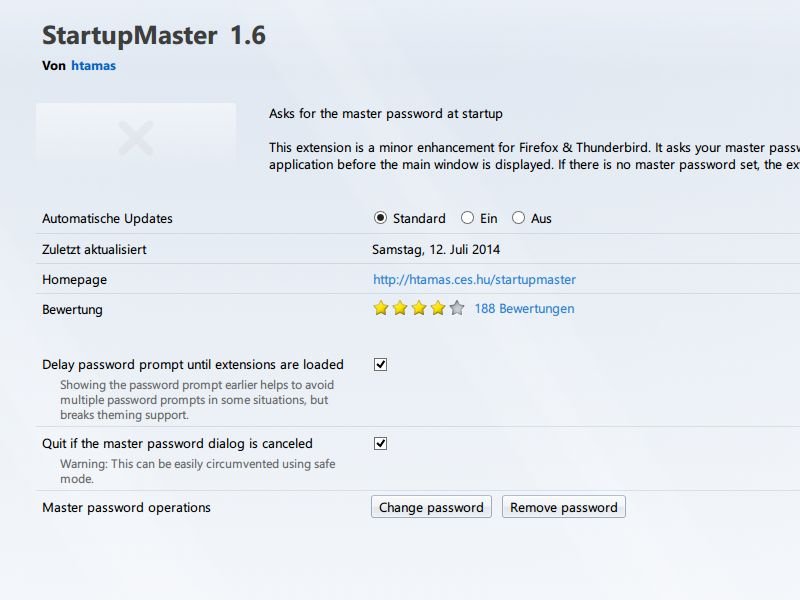
19.07.2014 | Tipps
Wer seine Mails vor neugierigen Blicken schützen will, kann sein E-Mail-Programm mit einem Kennwort schützen. Das kostenlose Mail-Programm Mozilla Thunderbird zum Beispiel lässt sich so einstellen, dass es nur startet, wenn Sie das korrekte Masterkennwort eingeben.
- Starten Sie Thunderbird.
- Drücken Sie jetzt die [Alt]-Taste.
- Klicken Sie in der sichtbar gewordenen Menüleiste auf „Extras, Add-ons“.
- Wechseln Sie nun links zum Bereich „Add-ons suchen“.
- In das Suchfeld, das Sie oben rechts sehen, tragen Sie startupmaster ein, und drücken dann die [Eingabetaste].
- Bei dem gleichnamigen Suchergebnis folgt nun ein Klick auf „Installieren“, und anschließend auf den kleinen Link „Jetzt neu starten“.
- Nachdem Thunderbird neu geladen ist, bestätigen Sie das Anlegen eines Master-Passworts per Klick auf „OK“. Hinterlegen Sie dann das gewünschte Kennwort, und wiederholen Sie die Eingabe.
- Zum Schluss werden Sie gefragt, ob Thunderbird beendet werden soll, falls das Kennwort falsch eingegeben wird. Auch diese Nachfrage bestätigen Sie.
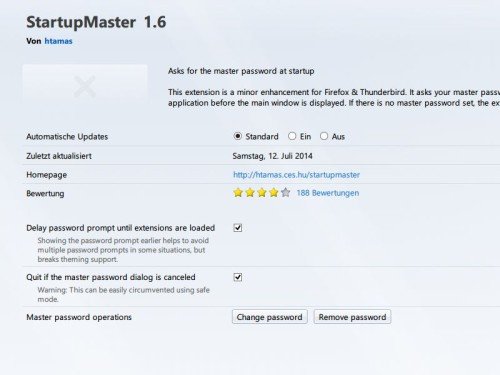
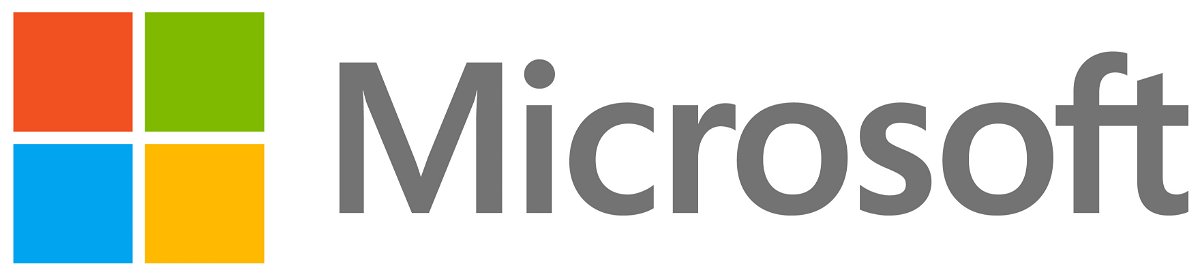
17.07.2014 | Tipps
Microsoft ist ein Unternehmen mit Tradition. Wer kennt nicht die berühmtesren Produkte wie MS-DOS, Windows, Word oder Powerpoint? Nahezu jeder. Lange Zeit war Microsoft das Feindbild schlechthin. Einfach zu groß. Zu mächtig. Zu hungrig. Der Groll von einst ist verschwunden, denn Unternehmen wie Google, Facebool oder Apple machen noch viel mehr Kohle und haben mittlerweile einen größeren Stellenwert, merh Macht und Einfluss als Microswoft. Und das ist ein Problem – für Microsoft.
Kein Wunder, dass nun – nach der Fusion von Microsoft und Nokia – so viele Menschen gehen müssen. Rund 18.000 sollen es sein, vor allem bei Nokia. 18.000 Leuten von weltweit 127.000 (die Hälfte davon in den USA) wird also der Stuhl vor die Tür gestellt. Das hat der neue Microsoft-CEO Satya Nadella seinen Mitarbeiern mitgeteilt – in einer E-Mail. Wer komkret betroffen ist, erfährt es in den nächsten Wochen.
Der neue Chef Nadella hat ein neues Credo ausgerufen: Mobile first, Cloud first. Er hat die Zeichen der Zeit erkannt. Doe Mobilmarkt wächst am schnellsten – und fast alles wandert in die Cloud. Offensichtlich auch die Jobs. Den Mobilmarkt will man abdecken, aber mit weniger Leuten. Und wenn alles in der Cloud passiert, dann braucht man zwar wahnsinnig viele Menschen, die sich mit Cloud-Technik auskennen, vor allem IT-Techniker, aber eben weniger Leute für Vertrieb, Herstellung oder Marketing. Das Beispiel Microsoft macht deutlich, dass der Paradigmenwechsel – weg vom physischen Datenträger, hin in die Cloud – auch Auswirkungen auf den Arbeitsmarkt hat. Weil Microsoft ein vergleichsweise altes Unternehmen ist, sind hier die Veränderungen konkret zu sehen. Google oder Facebook haben schon immer mit nicht-physischen Gütern gehandelt.
Die Umstrukturierungen bei Microsoft sind zweifellos bitter für die Betroffenen, aber wohl auch nötig, um das Unternehmen für die Zukunft zu rüsten.
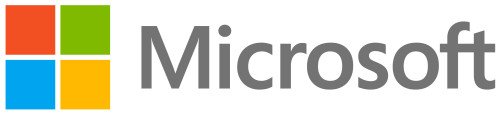

13.07.2014 | Tipps
Für die deutsche Elf und Millionen Fans ist der Traum wahr geworden: Deutschland ist Fußball-Weltmeister! In echt werden Sie den Pott nie selbst in der Hand halten können. Aber er macht sich auch gut auf Ihrem Desktop…
Hier sind die besten weltmeisterlichen Hintergrundbilder – exklusiv für Sie! Zum Herunterladen klicken Sie mit der rechten Maustaste auf ein Bild und wählen dann „Ziel speichern unter…“ (Internet Explorer, Firefox) bzw. „Link speichern unter…“ (Chrome). Anschließend lässt sich das Bild als Desktop-Wallpaper festlegen.
Wenn Sie einen Mac nutzen, setzen Sie das gewünschte Bild als Hintergrund, indem Sie im Finder (Downloads-Ordner) mit der rechten Maustaste auf die heruntergeladene Bilddatei klicken, dann auf „Dienste“ zeigen und hier „Schreibtischhintergrund festlegen“ aufrufen.




10.07.2014 | Tipps
Passwörter zu klauen oder sich anderswie Zugriff auf Mail-Konten zu verschaffen ist für Hacker schon zum Volks-Sport geworden. Sie sind selbst gerade Opfer eines eMail-Hackers geworden? Folgen Sie diesen 3 Schritten. So müssen Sie nie wieder schreiben: „Sorry Leute, mein Account wurde gehackt.“
Schritt 1: Zugriff auf das Mail-Konto wiederherstellen
Nicht immer ändert ein Hacker das Passwort des Mail-Kontos. Vielleicht loggt er sich einfach nur ein, sendet ein Rundschreiben an Ihre Kontakte, und macht dann beim nächsten Opfer weiter. Andere Hacker versuchen, Sie auszusperren.
Verschaffen Sie sich in diesem Fall als Erstes wieder Zugriff auf Ihren Account. Auf jeder Anmelde-Seite finden Sie den klassischen „Kennwort vergessen?“-Link, mit dem Sie Ihr Kennwort zurücksetzen können. Dazu müssen Sie meist Sicherheits-Fragen beantworten.
Schritt 2: Keine einfachen Kennwörter mehr nutzen
Ob der Hacker Ihr Kennwort geändert hat oder nicht, jetzt ist die Zeit, ein neues einzustellen. Wir haben einige Ideen, wie Sie an ein sicheres Kennwort kommen, das sich nur schwer knacken lässt. Oder noch besser: Nutzen Sie einen Passwort-Manager, und überlassen Sie das Merken von zufalls-generierten Kennwörtern den Experten…
Schritt 3: Kennwort auf anderen Geräten wieder eintippen
Nachdem Sie Ihr Kennwort geändert haben, müssen Sie es einmalig in den Handy- oder Tablet-Einstellungen neu hinterlegen, sodass die eMails wie gewohnt ankommen.

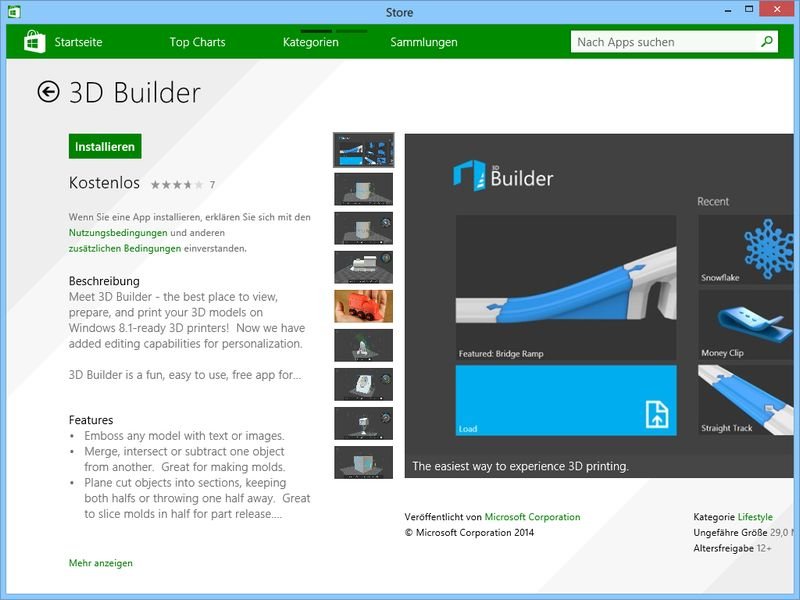
09.07.2014 | Windows
Eine der neuen Funktionen in Windows 8.1 ist die eingebaute Unterstützung für 3D-Drucker. Microsoft hat nämlich eine Schnittstelle eingebaut, mit der 3D-Drucker genau so funktionieren wie normale Drucker – einfach über das Menü „Drucken“.
Momentan reden Programme, mit denen Sie 3D-Drucke erzeugen können, direkt mit dem 3D-Drucker. Bei dem neuen Ansatz in Windows 8.1 liegt eine Software-Schicht zwischen dieser Kommunikation. Sie brauchen immer noch ein 3D-Programm, um die Objekte zu designen und zu drucken, aber die Design-Software muss nicht mehr genau wissen, wie man den Drucker ansteuert. Vergleichbar damit braucht auch Microsoft Word nicht jedes Mal ein Update, wenn Sie einen neuen Laser- oder Tintendrucker kaufen.
Durch die neue Microsoft-API in Windows 8.1 funktioniert theoretisch jede 3D-Design-Anwendung mit jedem 3D-Drucker. Microsoft verlässt sich darauf, dass die Hersteller von 3D-Druckern die nötigen Treiber programmieren, sodass ihre Drucker mit Windows 8.1 zusammenarbeiten.